大家都應該會在上篇文章睇過如何用 QNAP NAS設定 Plex 影片娛樂中心,相信大家都會承認原來在 NAS 上安裝 Plex 媒體中心的方式是如此簡單,有 NAS 的玩家當然可以立即試玩,心思思想用 NAS 亦有一些建議可以給大家。
無風扇安靜睇片 HS-453DX
大部分 NAS 在運作時均會發出一定噪音,除了裝置內的硬碟在運作時會產生聲浪之外,內置風扇亦有一定影響,想將 NAS 放在客廳又不希望被噪音影響,可以選擇無風扇、零震動設計的型號,明顯針對影音娛樂而設計,具備 10GbE LAN 及 HDMI 2.0 介面,並可以透過 M.2 SSD 作為系統介面,建議大家使用 5,400rpm 的硬碟或氦氣碟,令裝置可以將噪音及溫度控制在低水平。
售價:HK$5,499(4GB)、HK$6,499(8GB)
半專業平衡型 TS-453Be-2G
覺得 HS-453DX 的容量不太夠,TS-453Be 可能在效能及擴充性都是理想的選擇,因為他擁有 4 組 3.5 吋擴充空間,同時也提供到效能更佳的 Celeron J3455 處理器,具備有 4 核心運算能力,對於專業家庭用戶而言,平衡度甚高,同時內建兩組 Gigabit 網絡介面,以家用頻寬而言絕對足夠。
售價:HK$3,099
海量影片運算中心 TVS-872N
假如用戶擁有海量影片,要使用 Plex 的話要面對兩個問題,基本當然是儲存容量的問題,衍生出資料穩健的問題,這部分首先考慮的是 NAS 要有足夠的儲存空間,今次示範中便採用了這款 QNAP TVS-872N NAS,首先擁有多達八個 3.5 吋硬碟擴充空間,就算要儲存極多影片亦不成問題,假如大家的影片太多,TVS-872N 亦容許用家透過 M2.SSD 插槽加入固態硬碟,作為系統使用的話,可以大大提升系統對影片的掃瞄能力,提升效率。
其他剛剛提到要以 Plex 進行即時串流運算,與及對影片進行解碼,處理器部分的效能一點都不能看輕,TVS-872N 擁有 Core i3-8100T 四核心處理器,加上預設 8GB 記憶體(最大 32GB),為 NAS 作為影片中心打好基礎。與此同時,Plex在串流過程中,如果要分享給更多裝置的話,頻寬部分亦相當重要,因此 TVS-872N 提供的 1 組 5GbE LAN 及另兩組 GbE LAN,即可滿足高階用戶對影片分享時的頻寬需要。
HK$17,999
查詢:Qnap(6444 7997/Whatsapp)
設定影片資料擷取
來到這裡,大家要知道的 Plex 應用大致已經有基本掌握,相信對於由 Plex 去自動化將影片的資料從網上擷取,如封面、故事、人物資料。這部分開始會示範如何設定好影片從那些網站擷取資料,可以由最初開始。
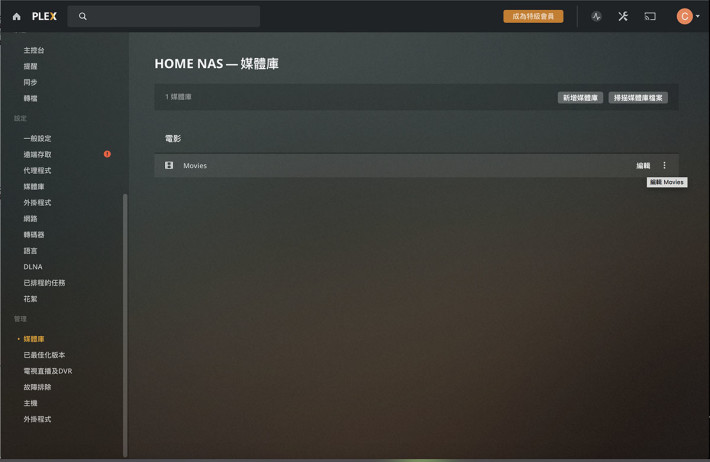
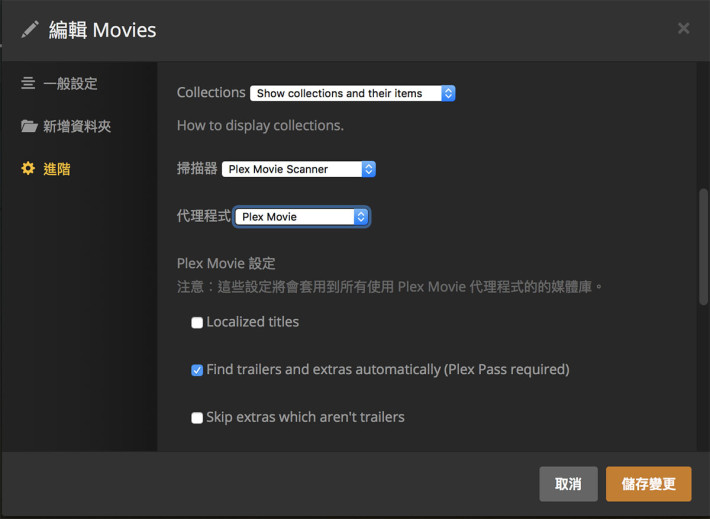
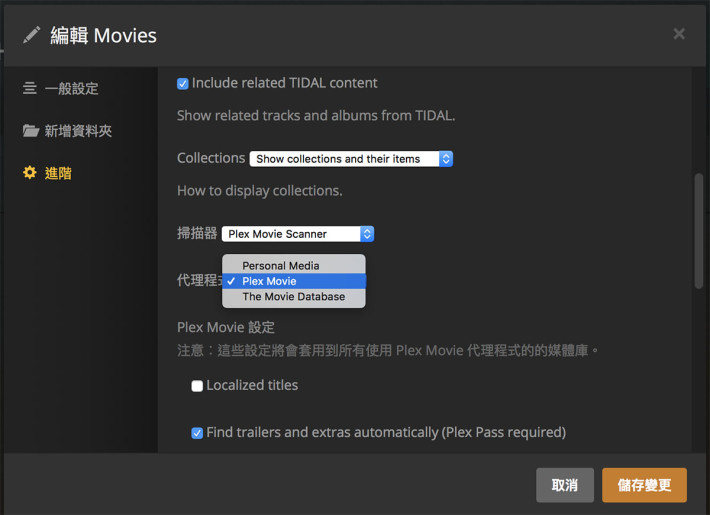
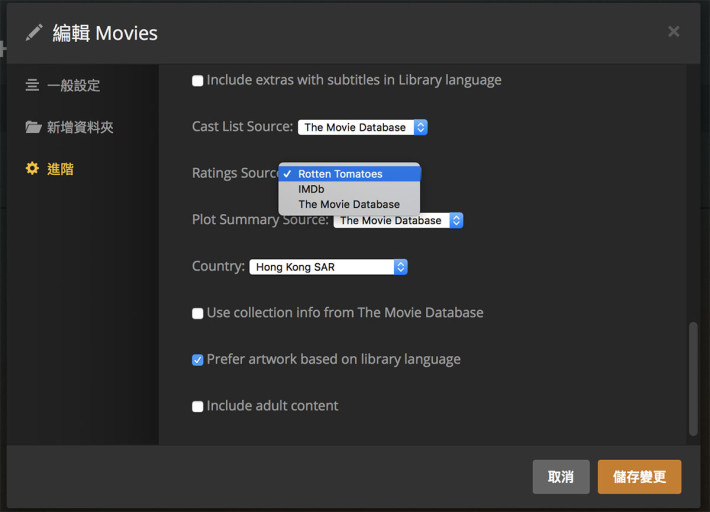
Plex 檔案結構教學
使用 Plex 本身除了自家提供的免費娛樂內容,基本上大家可以將他當成一個 Theme,再幫大家將自家的內容製作得精美易用,而要令 Plex 可以擷取完整、正確的封面、資訊,也要有一定的技巧,以下將會從檔案構成,及利用內置的代理程式,將影片正確的出現在用戶眼前。
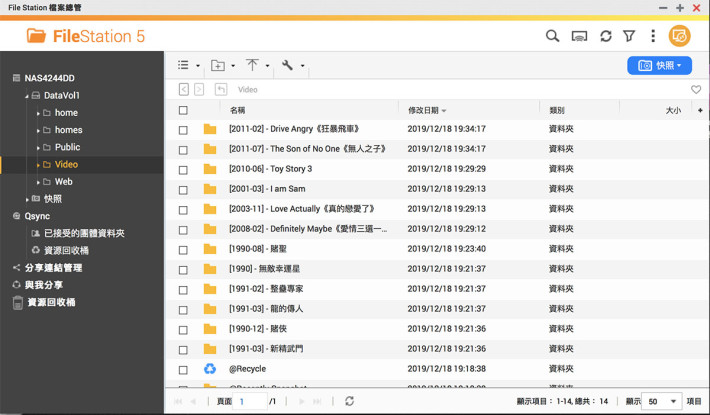
要使用其代理程式之前,會先讓大家理解一下應如何將自己的影片進行整理,大家應仔細了解以下部分,對於之後利用代理程式擷取正確資料有莫大幫助。以下便從檔案夾開始說起:
很多人都有自己的一套建立影片的檔案分類法,在最初的設定當中,小編建議大家將所有影片建立在一個「Video」資料夾內,不過 Plex 會有一套自家資料夾設定。大家可以作出參考,讓系統可以更自動地完成掃瞄過程,並取得正確內容。
/<影片資料夾>
/<影片名稱 (年份)>
影片名稱(年份).mkv
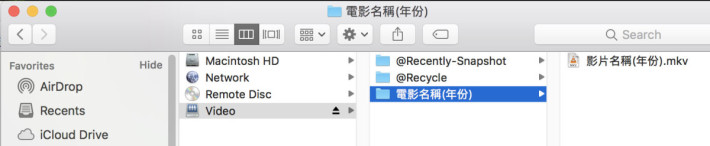

分割影片命名方式
現時用戶製作影片都會以同一檔案製成,不過以前的 VCD 年代,影片可能要分 2 隻碟、3 隻碟,如果這一類分割影片放在 Plex 的檔案結構內,可以在<影片名稱 (年份)>之後,加入「-」,再輸入如「cdX」、「discX」、「diskX」、「dvdX」、「partX」、「ptX」,當中「X」代表次序,Plex 系統便會懂得按次序進行播放。
字幕語系命名
Plex 可以支援影片內部字幕或是以外部字幕方式顯示,大家可以在影片資訊內看到有關影片解像度、音訊及字幕資料,當中如果有內部字幕的話,資料在語言後會有「()」作顯示,例如圖中的「English(SRT)」便是影片的內部字幕,而下方「Unknown(External SRT)」,即表示用戶使用的為外部字幕,至於為何出現「Unknown」字樣,是因為大家未有設定好字幕檔的語系。其賓方法很簡單,只要大家在字幕檔案命後加入幾個字,就可以令Plex顯示到字幕的語系名稱。
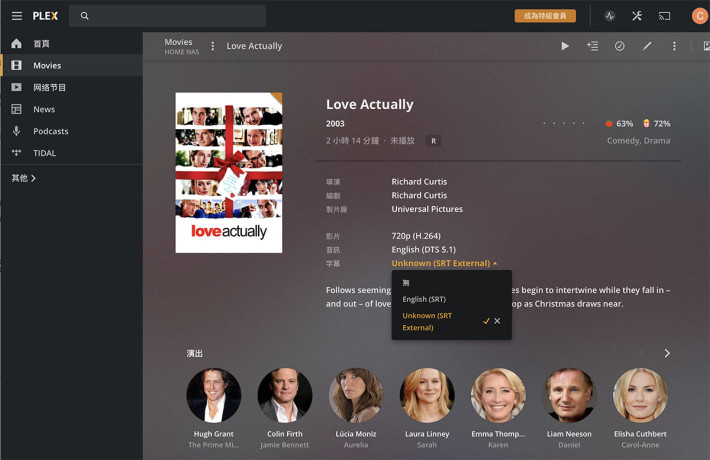
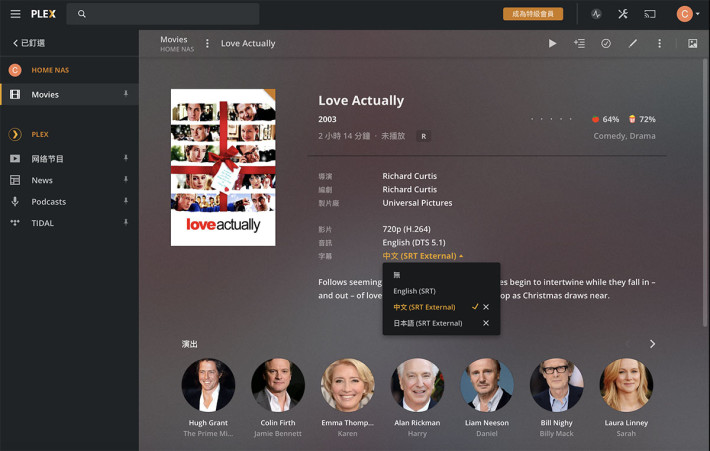
英文字幕
例如:影片名稱(年份).srt
應為:影片名稱(年份).eng.srt
中文字幕
例如:影片名稱(年份).srt
應為:影片名稱(年份).chi.srt
日文字幕
例如:影片名稱(年份).srt
應為:影片名稱(年份).jpn.srt
前篇內容:NAS 自建 Plex 影片娛樂中心 跨電視、手機平台播片有靚介面
後續內容:Plex 手動輸入中文電影資料及安裝 Web Tools 功能擴充




